Come vedere Disney Plus in TV
Trovare dei bei contenuti da guardare insieme a tutta la famiglia non è affatto semplice. Sei pertanto alla ricerca costante di una soluzione in grado di offrirti film, serie TV, cartoni animati e documentari da guardare con i tuoi figli e con il resto dei parenti, senza scontentare nessuno. Venuto a sapere dell’esistenza di Disney+, il servizio di streaming che ospita il meglio dei mondi Disney, Pixar, Star, Marvel, Star Wars e National Geographic, pensi proprio di aver trovato quello che fa per te. Tuttavia, prima di sottoscrivere un abbonamento, vorresti delle rassicurazioni e dei chiarimenti circa la possibilità di accedere alla piattaforma in questione dal TV che hai in salotto.
Le cose stanno così, vero? Allora non preoccuparti: Disney+ è compatibile con tutti i principali modelli di Smart TV e, anche nel caso in cui non si abbia un televisore Smart (o si abbia uno Smart TV non compatibile con Disney+), è possibile accedere al servizio usando dei dispositivi esterni da collegare al televisore, tutti economici ed estremamente semplici da usare.
Se non vedi l’ora di saperne di più su queste possibilità e vuoi scoprire in dettaglio come vedere Disney Plus in TV, continua a leggere: trovi tutte le informazioni di cui hai bisogno proprio qui sotto. Detto questo, a me non resta altro da fare, se non augurarti una buona lettura e, soprattutto, una buona visione!
Indice
- L'offerta Disney+
- Come vedere Disney+ su Smart TV
- Come vedere Disney+ su TV non Smart
- Per maggiori informazioni
L’offerta Disney+
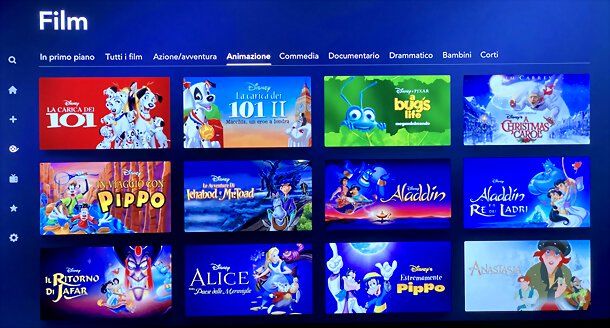
Prima di entrare nel vivo della guida e spiegarti come vedere Disney Plus in TV, voglio illustrarti più in dettaglio l’offerta del servizio.
Ebbene, come già anticipato qualche riga più su, Disney+ è un servizio di streaming che permette di accedere in modalità on demand e senza vincoli di contratto al meglio dei mondi Disney, Star, Pixar, Marvel, Star Wars e National Geographic.
Questo significa che nel suo catalogo puoi trovare tutti i più grandi classici animati del mondo Disney (“La Bella e la Bestia”, “Aladdin”, “Hercules” e così via), le loro trasposizioni in live action più recenti, gli storici live action Disney (es. “Un maggiolino tutto matto” e “Pomi d’ottone e manici di scopa) e tutta la produzione più recente in computer grafica di Pixar (con tutta la saga di ”Toy Story“, ”Inside Out“, ”Up“ ecc.) e Walt Disney Studios (con ”Frozen“, ”Zootropolis” e tanti altri).
Non mancano, poi, le serie TV nate su Disney Channel e Disney Junior (es. “Hannah Montana”, “Violetta” e “High School Musical”), le serie animate Disney (es. “Duck Tales”), i film appartenenti al catalogo 21st Century FOX (es. “Avatar”), le serie FOX (es. “I Simpson”), tutti i film del mondo Marvel (dall’intera serie degli “Avengers” ai film dedicati ai singoli eroi), la saga cinematografica completa e le serie dedicate a Star Wars e i documentari del National Geographic. Da sottolineare anche la disponibilità di produzioni originali realizzate in esclusiva per la piattaforma, come il film in live action “Lilli e il Vagabondo”, la serie “Star Wars: The Mandalorian” e vari documentari.
Inoltre, come anticipato, tra i brand di Disney+ vi è anche Star, una sezione del servizio di streaming che si rivolge a un pubblico generalista amante dei film, ma soprattutto delle serie TV. A quest’ultimo, infatti, sono dedicati i prodotti d’intrattenimento Star Original, come la serie TV thriller Big Sky e quella romantica Love, Victor, ma anche numerose altre serie TV degne di nota, come Grey’s Anatomy, 24, Buffy l’ammazzavampiri, X-Files, Lost e I Griffin. Il catalogo, comunque, è in continuo aggiornamento e nuove aggiunte vengono effettuate ogni mese.
Disney+ è accessibile non solo da TV (e dispositivi connessi), ma anche da computer, smartphone e tablet, con la possibilità di guardare contenuti fino alla risoluzione UltraHD con supporto HDR e Dolby Vision (sui dispositivi supportati). Quanto alla connessione, ne è richiesta una rapida di almeno 5Mbps per i contenuti in HD o ad alta definizione e almeno 25Mbps per quelli 4K UHD. I piani disponibili sono i seguenti.
- Piano Standard con pubblicità — costa 5,99 euro al mese e comprende qualità Full HD 1080p, 2 riproduzioni simultanee e qualità audio fino a 5.1.
- Piano Standard — costa 9,99 euro al mese o 99,90 euro all’anno e comprende qualità Full HD 1080p, 2 riproduzioni simultanee, download su un massimo di 10 dispositivi, qualità audio fino a 5.1 e streaming senza pubblicità.
- Piano Premium — costa 13,99 euro al mese o 139,90 euro all’anno e comprende qualità video 4K UHD e HDR, 4 riproduzioni simultanee, download su un massimo 10 dispositivi, qualità audio fino a Dolby Atmos e streaming senza pubblicità.
Inoltre, ogni account consente la creazione di fino a 7 profili di visione differenti e l’impostazione di profili bambino dedicati alla visione dei soli contenuti per i più piccoli e c’è un’opzione per aggiungere un utente extra rispetto al nucleo familiare con prezzi a partire da 4,99 euro/mese.
Per ogni account è possibile poi registrare fino a 10 dispositivi con la visione su fino a 4 schermi in contemporanea, ma in seguito all’aggiornamento dei prezzi tale pratica verrà modificata e sarà possibile effettuare 2 stream simultanei con il piano standard e quello con pubblicità e 4 stream simultanei con il piano premium.
Da mobile è consentito perfino il download dei contenuti per vederli offline, farà eccezione solo il piano con pubblicità. Ora però direi di non perderci ulteriormente in chiacchiere e di passare subito al sodo: vediamo, dunque, come accedere a Disney+ da qualsiasi tipo di televisore.
Come vedere Disney+ su Smart TV
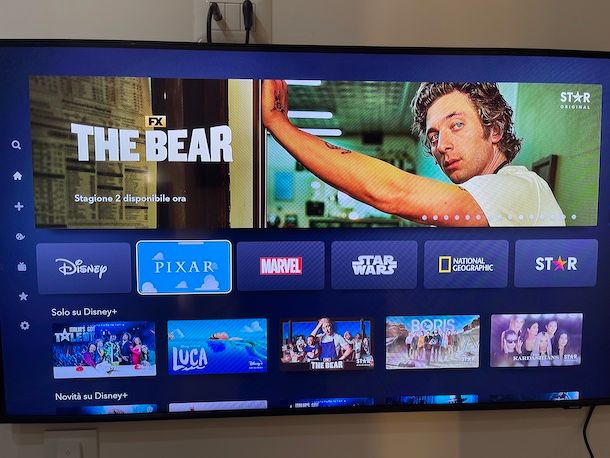
Se vuoi vedere Disney Plus sulla TV, ti informo in primo luogo che l’app ufficiale è compatibile con tutti i principali modelli di Smart TV: Smart TV LG con webOS 3.0 e successivi, Smart TV Samsung Tizen prodotti dal 2016 in poi, Smart TV Android TV e TV Panasonic recenti. Inoltre, è possibile usare gli Smart TV che supportano la tecnologia AirPlay di Apple per ricevere i contenuti dall’app di Disney+ per iPhone e iPad (la procedura da seguire in questo caso è la stessa prevista per Apple TV, in merito alla quale trovi maggiori dettagli nel capitolo dedicato presente più avanti). Purtroppo Disney+ non è compatibile con i TV Samsung che utilizzano il sistema operativo Orsay e con i TV Netcast LG.
Detto questo, se sei in possesso di uno Smart TV compatibile con Disney+, puoi installare l’app ufficiale del servizio in maniera semplicissima. Tanto per cominciare, connetti il TV a Internet. Personalmente ti consiglio di fare ciò tramite cavo Ethernet, in modo da evitare le interferenze che possono esserci nelle reti Wi-Fi e ottenere il massimo delle prestazioni possibili. Ad ogni modo sta a te decidere, in base alle tue esigenze.
Per stabilire il collegamento cablato, ti basta connettere un’estremità del cavo Ethernet al router e l’altra estremità alla porta di rete del TV. Se router e televisore sono parecchio distanti, puoi pensare di acquistare una coppia di adattatori Powerline e di usarli per connettere TV e router passando per i cavi della rete elettrica: per maggiori informazioni al riguardo, puoi leggere il mio tutorial su come funziona il Powerline.
Se invece prediligi la connessione Wi-Fi, procedi in questo modo: recati nel menu del televisore (generalmente accessibile premendo il tasto con l’icona dell’ingranaggio sul telecomando), accedi alle sezione dedicata alla Rete, scegli la voce che riguarda la connessione Wi-Fi e seleziona la rete senza fili alla quale vuoi connetterti, in modo da digitarne la chiave d’accesso.
Molto bene: ora non ti resta che aprire lo store integrato nel tuo televisore (agendo dal menu principale dello stesso), usare la funzione di ricerca per trovare l’app Disney+, selezionarla e premere sul relativo pulsante di download. Semplicissimo.
Poiché i menu di ogni Smart TV sono strutturati in maniera diversa, non ho potuto darti indicazioni super-precise. Sono comunque sicuro che non faticherai replicare quanto appena illustrato anche sul tuo TV. In caso di necessità, sappi che comunque ho realizzato degli approfondimenti specifici su come scaricare Disney Plus su Smart TV Samsung per vedere Disney Plus in TV Samsung e come scaricare Disney Plus su Smart TV LG per vedere Disney Plus in TV LG.
Ora che hai installato l’app ufficiale di Disney+ sul tuo televisore, non ti resta che avviarla (agendo sempre tramite il menu principale dello stesso) ed effettuare l’accesso con i dati del tuo account.
Non hai ancora un account Disney+? Puoi rimediare nel giro di pochi secondi. Collegati innanzitutto al sito ufficiale di Disney+ da computer, fai clic sul tasto Abbonati ora, digita il tuo indirizzo di posta elettronica, scegli se ricevere email per rimanere sempre aggiornato sui nuovi titoli in arrivo e premi sui pulsanti Continua e Accetta e continua, per proseguire. Nella pagina successiva, digita la password che vuoi usare per proteggere il tuo account, clicca ancora sul pulsante Continua, scegli il tipo di abbonamento che vuoi sottoscrivere e fornisci un metodo di pagamento valido tra carta di credito e PayPal. In seguito, torna sull’app Disney+ installata sul televisore e accedi.
Una volta eseguito il login a Disney+ sullo Smart TV seleziona o crea il tuo profilo di visione. Per riuscirci, devi semplicemente premere sull’opzione apposita nella schermata di seleziona del profilo, scegliere un avatar, un nome e indicare se si tratta di un profilo per bambini. Fatto!
Eseguito l’accesso e selezionato il profilo di visione di tuo interesse, sei libero di goderti tutti i contenuti di Disney+. Nella pagina principale dell’app trovi le copertine in alto con i contenuti in evidenza, a seguire la lista dei brand presenti sulla piattaforma (Disney, Pixar, Marvel, Star Wars, National Geographic e Star), poi i contenuti raccomandati per te (in base alle tue visioni precedenti), le novità, la sezione per continuare a guardare i contenuti interrotti in precedenza e una serie di categorie con i contenuti più rilevanti del momento.
Per sfogliare l’intero catalogo, puoi accedere al menu dell’app e consultare la lista di film, serie e contenuti originali presenti sulla piattaforma, tutti suddivisi per generi. Inoltre, puoi richiamare la funzione Cerca dal menu laterale e cercare direttamente i contenuti di tuo interesse.
Una volta trovato un contenuto da guardare, premi sulla sua copertina e accederai così alla sua scheda descrittiva, con trama, extra, trailer e altri dettagli interessanti.
Per avviarne la visione, premi sul pulsante Riproduci (nel caso dei film) o sull’anteprima di un episodio (nel caso di contenuti seriali). Per aggiungerlo alla tua lista, invece, premi sul pulsante (+). Potrai poi accedere a tutti i contenuti aggiunti alla lista selezionando la relativa voce dal menu dell’app.
Puoi altresì decidere di vedere il contenuto scelto insieme ad altri utenti in simultanea, premendo sull’icona con gli omini, come spiegato in dettaglio nella mia guida su come guardare film insieme a distanza.
Una volta avviato un contenuto, in caso di interruzione della visione, i progressi verranno salvati automaticamente. Questo significa che potrai riprendere la riproduzione, da qualsiasi device, proprio dal punto in cui l’avevi lasciata.
Molto intuitivo anche il player dell’app, con in basso i classici controlli multimediali e in alto i pulsanti e i menu per la scelta di lingua audio e traccia dei sottotitoli. I contenuti di Disney+, infatti, sono disponibili in numerose lingue e con numerose tracce di sottotitoli. Sono pertanto l’ideale anche per chi ama guardare film e serie TV in lingua originale.
Come vedere Disney+ su TV non Smart
Sei in possesso di un televisore non Smart o di uno Smart TV che non è ancora compatibile con Disney+? Non temere: puoi accedere ugualmente ai contenuti del servizio dal grande schermo del salotto tramite dei dispositivi economici e molto semplici da usare.
Chromecast

Chromecast è un piccolo dispositivo prodotto da Google che, una volta connesso alla porta HDMI del televisore e a una fonte di alimentazione, permette di scaricare, installare e usare app, servizi e contenuti e di proiettare su TV, in modalità senza fili, ciò che proviene da smartphone, tablet e computer. Naturalmente, tra le app supportate dal dispositivo c’è anche Disney+.
Attualmente ci sono due modelli di Chromecast in commercio: uno HD che abilita la riproduzione dei contenuti con risoluzione massima 1080p e uno 4K che è abilitato alla riproduzione dei contenuti a risoluzione massima 4K HDR. Entrambe le versioni vengono fornite con telecomando e sistema operativo Google TV.
Eventualmente, in commercio è ancora reperibile il vecchio modello di Chromecast che consente solo di trasmettere i contenuti di Disney+ (o di altre app compatibili) da smartphone, tablet o computer direttamente sul TV.
Detto questo, l’utilizzo del dispositivo è di una semplicità disarmante. Non devi far altro che collegarlo al televisore e all’alimentazione, dopodiché devi scaricare l’app Google Home sul tuo smartphone o tablet Android oppure iOS/iPadOS e devi seguire le indicazioni mostrate sullo schermo per avviare la ricerca di nuovi dispositivi e configurare il Chromecast connettendolo alla rete Wi-Fi di casa.
Dopo aver compiuto i passaggi di cui sopra, se stai adoperando una versione di Chromecast più recente, scarica e installa l’app di Disney+ sul dispositivo mediante il Play Store, dopodiché avviala ed esegui l’accesso al tuo account (se non hai ancora un account, puoi registrarti sul sito ufficiale), dopodiché usufruisci del servizio in maniera analoga a come ti ho indicato nel capitolo dedicato alle Smart TV.
In alternativa a come ti ho appena spiegato o se stai adoperando una versione di Chromecast meno recente, per trasmettere i contenuti dal tuo device mobile al televisore. Per riuscirci, assicurati che Chromecast e il tuo smartphone o tablet siano connessi alla medesima rete Wi-Fi, avvia l’app di Disney+ per Android o iOS/iPadOS, premi sull’icona della trasmissione (lo schermo con le onde del Wi-Fi accanto) posizionata in alto a destra e seleziona il tuo dispositivo Chromecast dal menu che si apre.
Infine, seleziona il contenuto che vuoi proiettare sul televisore (dove nel frattempo dovrebbe essere comparso il logo di Disney+), avviane la riproduzione premendo sul pulsante Riproduci o selezionando un episodio (per i contenuti seriali) ed entro qualche secondo dovrebbe partirne la trasmissione sul televisore.
Per comandare la riproduzione del contenuto puoi agire direttamente dall’app su smartphone o tablet. Per interrompere il collegamento, invece, devi premere nuovamente sull’icona della trasmissione collocata in alto a destra e poi devi premere sul bottone Interrompi trasmissione. Se qualche passaggio non ti è chiaro o vuoi maggiori dettagli, ti consiglio la lettura della mia guida specifica su come funziona Chromecast.
Amazon Fire TV Stick

La Fire TV Stick di Amazon è un altro dispositivo che consente di rendere Smart qualsiasi tipo di televisore e di accedere, via Internet, a una vasta gamma di applicazioni e contenuti online e proprio per questo è un’ottima soluzione per vedere Disney Plus in TV. Dispone di un proprio store di applicazioni (con sistema operativo basato su Android) e di un proprio telecomando, quindi può funzionare anche senza l’ausilio di app per smartphone. Si connette a Internet in Wi-Fi o, previa acquisto di un apposito adattatore, anche via cavo Ethernet.
Ne sono disponibili vari modelli: due Full HD con e senza comandi per il televisore, due 4K con prestazioni differenti relativamente al Wi-Fi e un’altra versione denominata Fire TV Cube che è a forma di “cubo”, come deducibile dal suo nome, e include uno speaker Amazon Echo e garantisce performance più elevate.

Amazon Fire TV Cube (Ultimo modello) | Lettore multimediale per lo str...
Utilizzare Disney+ su Fire TV Stick è semplicissimo. Non devi far altro che collegare il dispositivo a Internet (per configurare la connessione in Wi-Fi ti basta andare nel menu Impostazioni in alto e poi su Rete) e premere sull’icona di Disney+ che trovi nella schermata principale. Se non trovi l’app di Disney+, vai nel menu Applicazioni in alto oppure cerca “Disney+” nel menu di ricerca apposito ed effettuane l’installazione premendo sul pulsante Ricevi — Scarica gratis.
Ad installazione completata, puoi avviare l’app di Disney+ semplicemente richiamandola dalla schermata principale della Fire TV Stick o vocalmente mediante Alexa ed eseguendo l’accesso al tuo account (se non ne possiedi ancora uno, puoi registrarti tramite il sito ufficiale). Per il resto, il funzionamento dell’app è pressoché identico a quello dell’applicazione per Smart TV che ti ho illustrato nel capitolo a inizio guida. Per maggiori dettagli, ti suggerisco di leggere la mia guida dedicata in via specifica a come funziona Fire TV Stick.
Apple TV
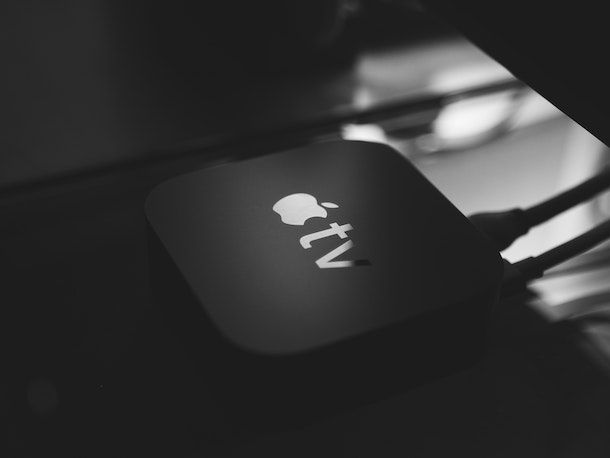
Apple TV è il box multimediale di Apple che, una volta connesso al televisore (tramite cavo HDMI) e all’alimentazione, consente di accedere a una vasta gamma di app e giochi. Dispone, infatti, di un suo store proprietario e si può comandare tramite telecomando o app per smartphone. Avendo un suo store integrato, Apple TV permette di accedere a Disney+ tramite un’app dedicata. Inoltre, supporta la tecnologia di trasmissione wireless AirPlay di Apple, mediante la quale è possibile inviare contenuti da iPhone, iPad e Mac al televisore in maniera semplicissima.
Sono disponibili due differenti versioni di Apple TV: una da 64 GB (senza porta Ethernet) e una da 128 GB (con porta Ethernet e supporto al protocollo Thread) ed è concessa la riproduzione video con risoluzione fino a 4K. Inoltre, online si trova in vendita ancora il vecchio modello che ha una risoluzione massima di 1080p.

Apple 2022 Apple TV 4K Wi‑Fi con 64GB di archiviazione (3ª generazione...
Per poterti avvalere dell’app di Disney+ su Apple TV, devi innanzitutto connettere il set-top box del colosso di Cupertino a Internet seguendo la procedura di configurazione iniziale del dispositivo, oppure in un secondo momento, andando nel menu Impostazioni > Rete. Puoi usare sia il Wi-Fi che il cavo Ethernet.
Una volta attivato l’accesso a Internet, configura il tuo ID Apple (se necessario, visto che di solito questo passaggio avviene in fase di setup iniziale), apri l’App Store sfiorando la relativa icona (quella con la “A” al centro su sfondo azzurro) che trovi nella home screen del dispositivo e seleziona l’app di Disney+ da quest’ultimo. Premi quindi sul pulsante Ottieni, immetti la password dell’ID Apple (se richiesta) e attendi che venga eseguito il download dell’applicazione.
A procedura ultimata, non ti resta che avviare l’app di Disney+, selezionando la usa icona presente in home screen ed effettuare l’accesso con il tuo account (se non ne possiedi già uno, puoi registrarti tramite il sito ufficiale). Ti faccio notare che se hai un iPhone o un iPad con cui hai già eseguito l’acceso a Disney+, puoi anche eseguire il login automatico tramite quest’ultimo. Fatto questo, puoi iniziare a usare l’applicazione di Disney+ in maniera pressoché identica a quanto spiegato nel capitolo sulle Smart TV.
Se preferisci usare la tecnologia AirPlay per inviare un contenuto di Disney+ da iPhone o iPad ad Apple TV, fa’ così: assicurati che il tuo iPhone o iPad e Apple TV siano connessi alla medesima rete Wi-Fi, avvia la riproduzione di un contenuto nell’app di Disney+ per iOS/iPadOS, premi sull’icona di AirPlay (quella con lo schermo con il triangolo) collocata nell’angolo in alto a destra e seleziona il nome dell’Apple TV dal menu che si apre. Per approfondimenti, ti lascio ai miei tutorial su come funziona Apple TV.
Ti segnalo che, oltre che con Apple TV, la tecnologia AirPlay può essere usata anche con gli Smart TV compatibili con tale tecnologia (in questo caso, troverai il nome del televisore e non quello di Apple TV nella lista dei dispositivi disponibili per l’invio della trasmissione).
Console per videogiochi

Disney+ è disponibile anche sulle principali console per videogiochi, come PS4/PS5 e quelle Xbox. E anche in questo caso il suo funzionamento è semplicissimo.
Dopo aver connesso la tua console a Internet (via cavo o Wi-Fi; se non sai come fare puoi leggere i miei tutorial dedicati a come procedere sia su PS4 che su Xbox One), non devi far altro che accedere allo store integrato in quest’ultima, cercare Disney+ e installare l’app. Ad esempio, se hai una PlayStation 4, devi andare nella sezione TV e Video, selezionare Disney+ nella schermata successiva e premere sul pulsante Scarica. Se ti arriva un’email che ti ringrazia per aver “acquistato” l’app, non ti preoccupare: si tratta solo di un messaggio standard, il download dell’applicazione di Disney+ è gratis al 100%.
A questo punto, non ti resta che avviare Disney+ tramite la sua icona presente nella Home screen della console (nella sezione TV e Video, nel caso della PS4), effettuare l’accesso al tuo account (se non ce l’hai, puoi crearne uno sul sito Internet ufficiale) e iniziare a usare l’applicazione come ti ho spiegato nel capitolo sulle Smart TV (il funzionamento dell’app è praticamente identico).
Altri dispositivi

Oltre a tutti i dispositivi che ti ho mostrato finora, esistono anche delle altre soluzioni che permettono di vedere Disney+ sul televisore. Ad esempio, i clienti dell’offerta TIMvision e Disney+ (che comprende l’abbonamento TIMvision e l’abbonamento Disney+ a partire da 6,99 euro/mese) possono accedere ai contenuti del servizio tramite l’app ufficiale di Disney+ per il decoder TIMVISION Box.
Disney+ è inoltre fruibile da Sky Q TV Box Android certificati, come NVIDIA SHIELD TV e Mi Box. Infine, ti segnalo che collegando il tuo computer al televisore con un comune cavo HDMI, puoi accedere a Disney+ dal browser del PC e vedere i contenuti del servizio sul TV. Comodo, vero?

NVIDIA SHIELD- Riproduttore Streaming Multimediale, 4K, 2 GB di memori...

NVIDIA SHIELD Android TV Pro Streaming Media Player, film in 4K HDR, s...
Per maggiori informazioni
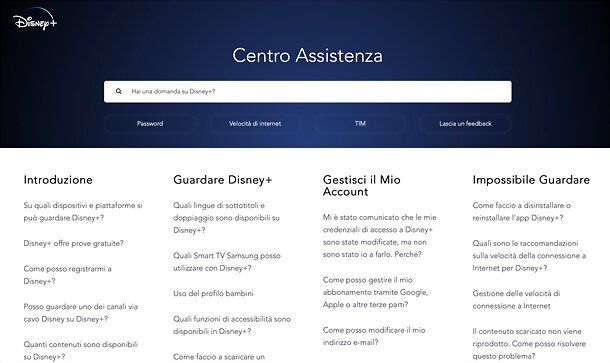
Se, giunto a questo punto del tutorial, hai ancora qualche dubbio su come vedere Disney Plus in TV, ti invito a visitare il centro assistenza ufficiale di Disney+, all’interno del quale puoi trovare le risposte alle domande più frequenti relative all’uso del servizio.
Inoltre, ti segnalo la possibilità di contattare direttamente il supporto di Disney+ in chat o telefonicamente, cliccando sul collegamento Mettiti in contatto con noi situato in basso, indicando l’argomento di riferimento e decidendo se procedere via chat oppure telefonicamente.
In qualità di affiliati Amazon, riceviamo un guadagno dagli acquisti idonei effettuati tramite i link presenti sul nostro sito.

Autore
Salvatore Aranzulla
Salvatore Aranzulla è il blogger e divulgatore informatico più letto in Italia. Noto per aver scoperto delle vulnerabilità nei siti di Google e Microsoft. Collabora con riviste di informatica e cura la rubrica tecnologica del quotidiano Il Messaggero. È il fondatore di Aranzulla.it, uno dei trenta siti più visitati d'Italia, nel quale risponde con semplicità a migliaia di dubbi di tipo informatico. Ha pubblicato per Mondadori e Mondadori Informatica.






